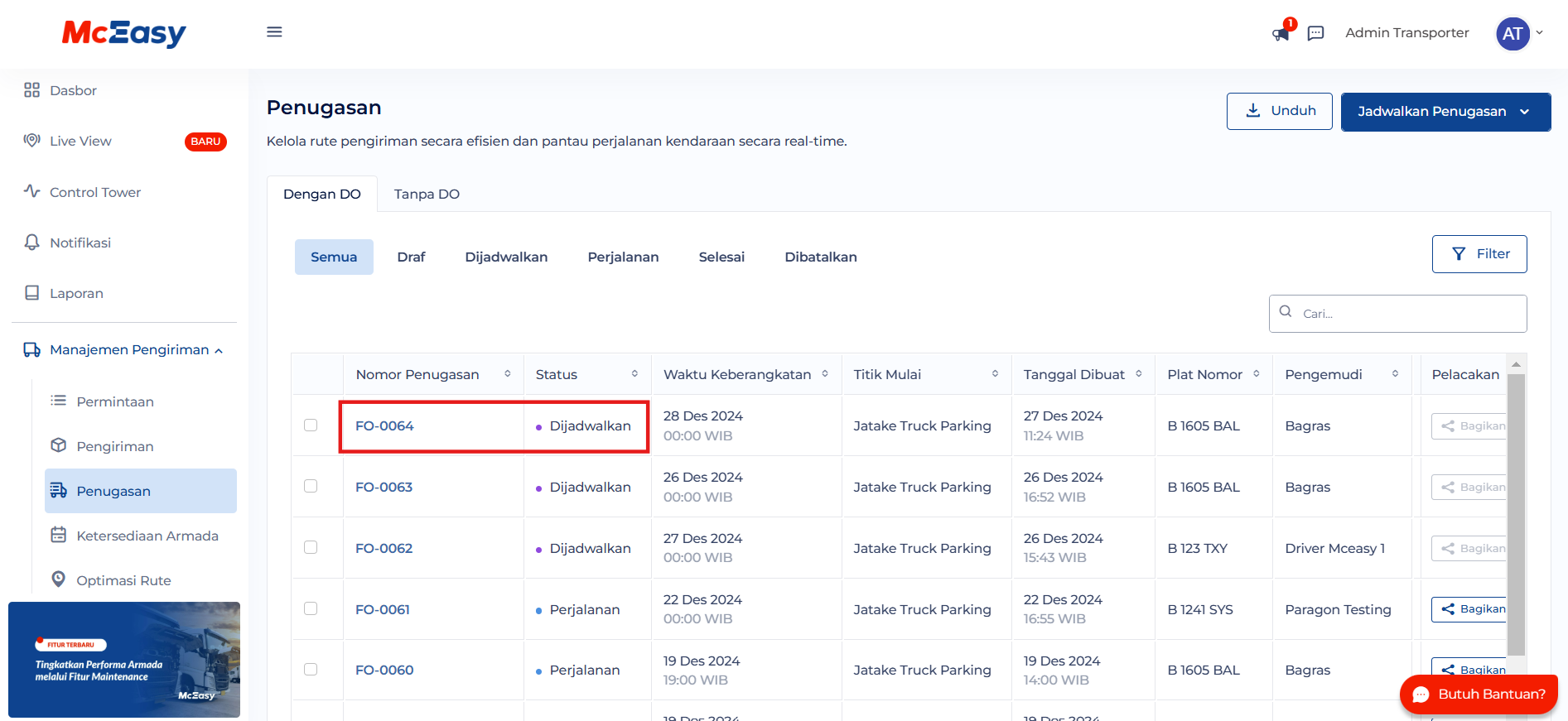Business owner dapat membuat beberapa DO untuk satu kali penugasan. Penugasan atau FO yang sudah dibuat selanjutnya akan dikirim ke vendor. Setelah berhasil dikirim, vendor perlu merespon permintaan penugasan tersebut dengan langkah-langkah berikut ini.
1. Buka menu Manajemen Pengiriman, lalu Permintaan
2. Buka tab Penugasan. Pilih penugasan yang memiliki status “Menunggu Vendor”
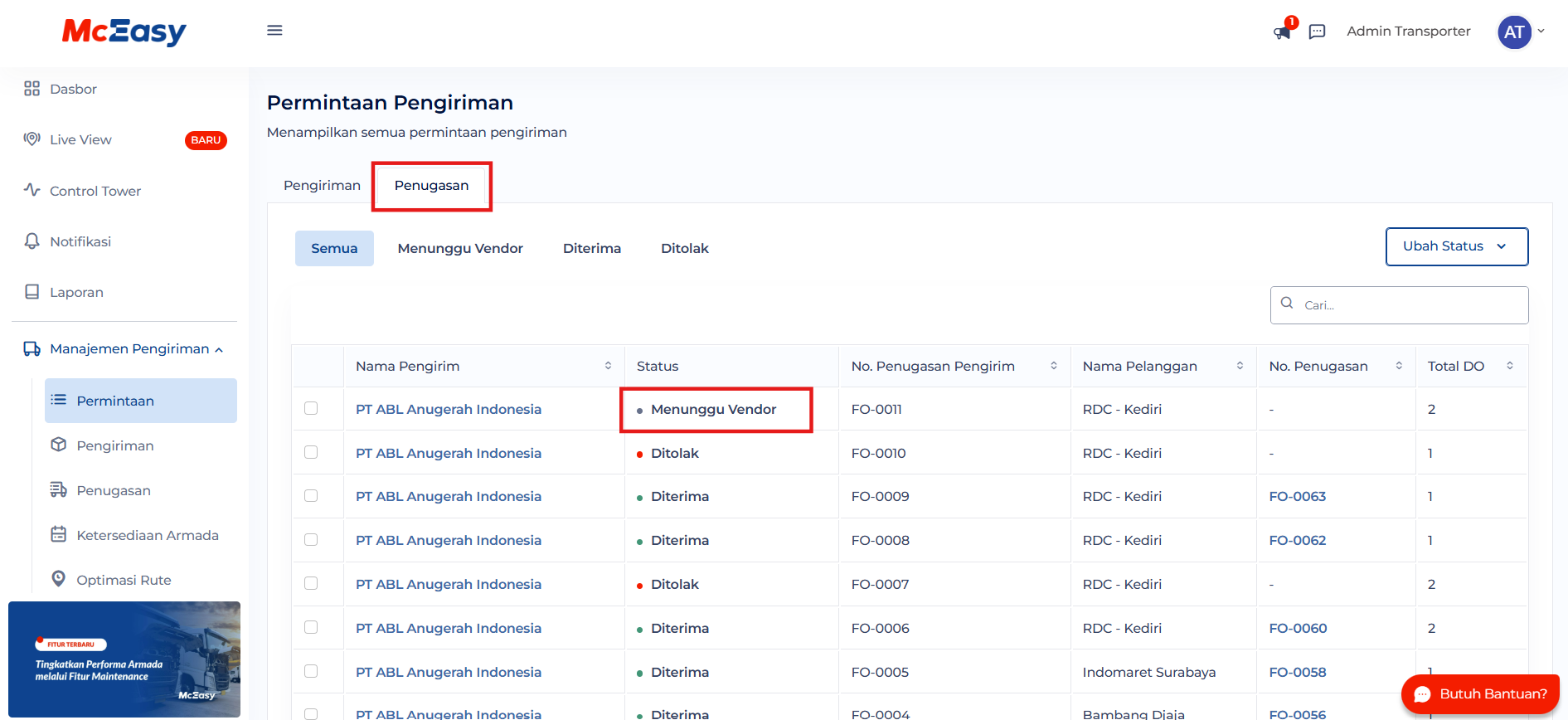
3. Jika ingin melihat detil dari penugasan, klik salah satu penugasan di bagian Nama Pengirim
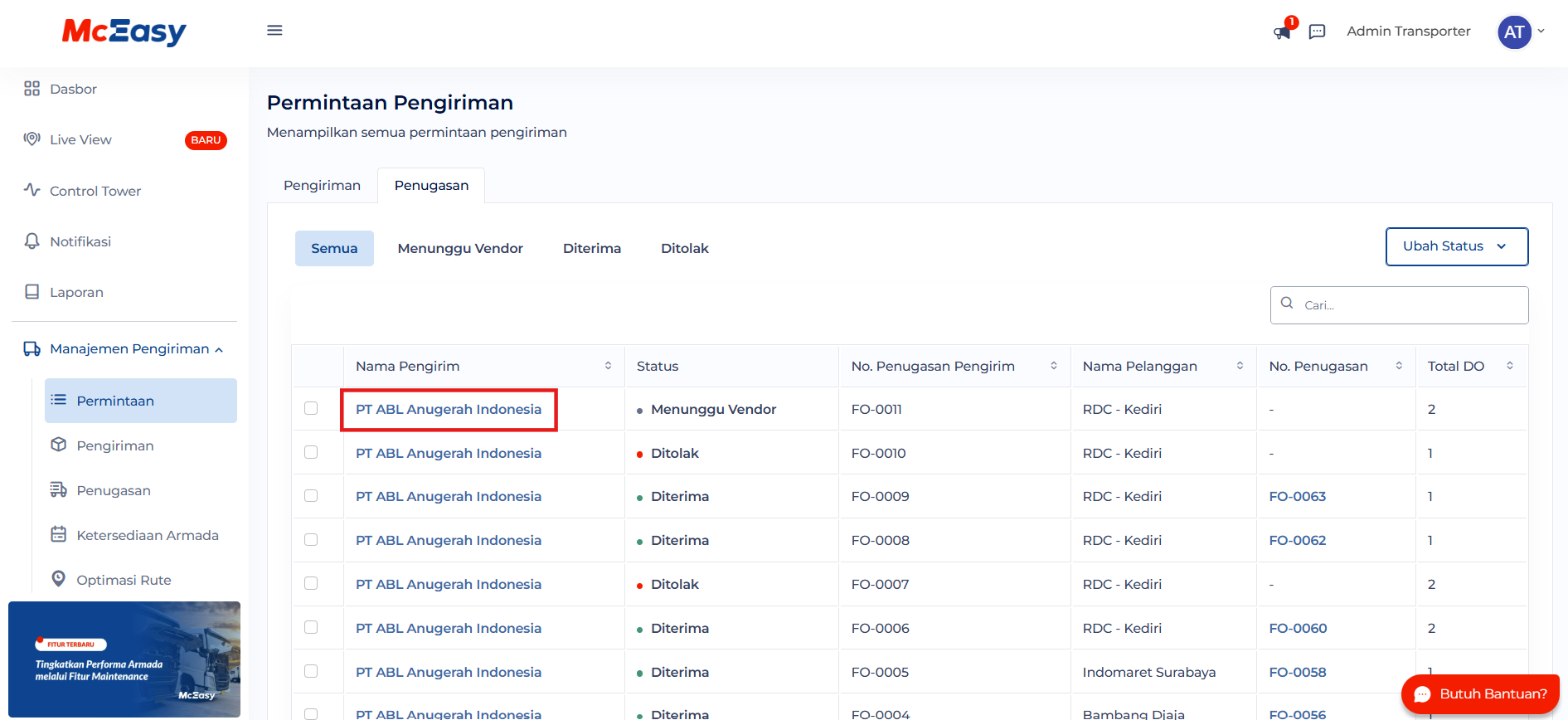
4. Klik Terima Pesanan jika ingin menerima permintaan penugasan atau klik Tolak Permintaan jika sebaliknya
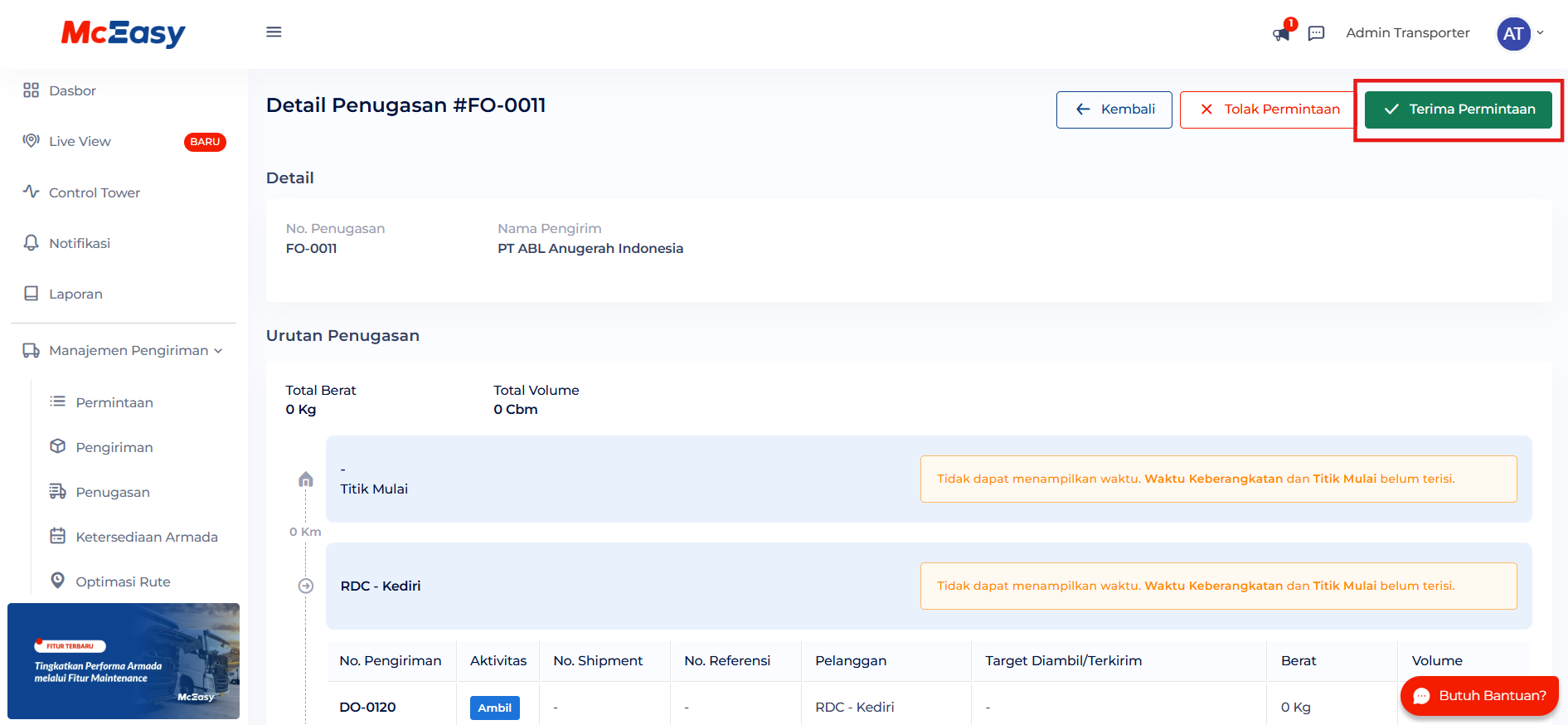
Pengguna juga dapat Terima Permintaan melalui halaman daftar Penugasan sebelumnya. Pilih penugasan/FO, lalu klik Ubah Status
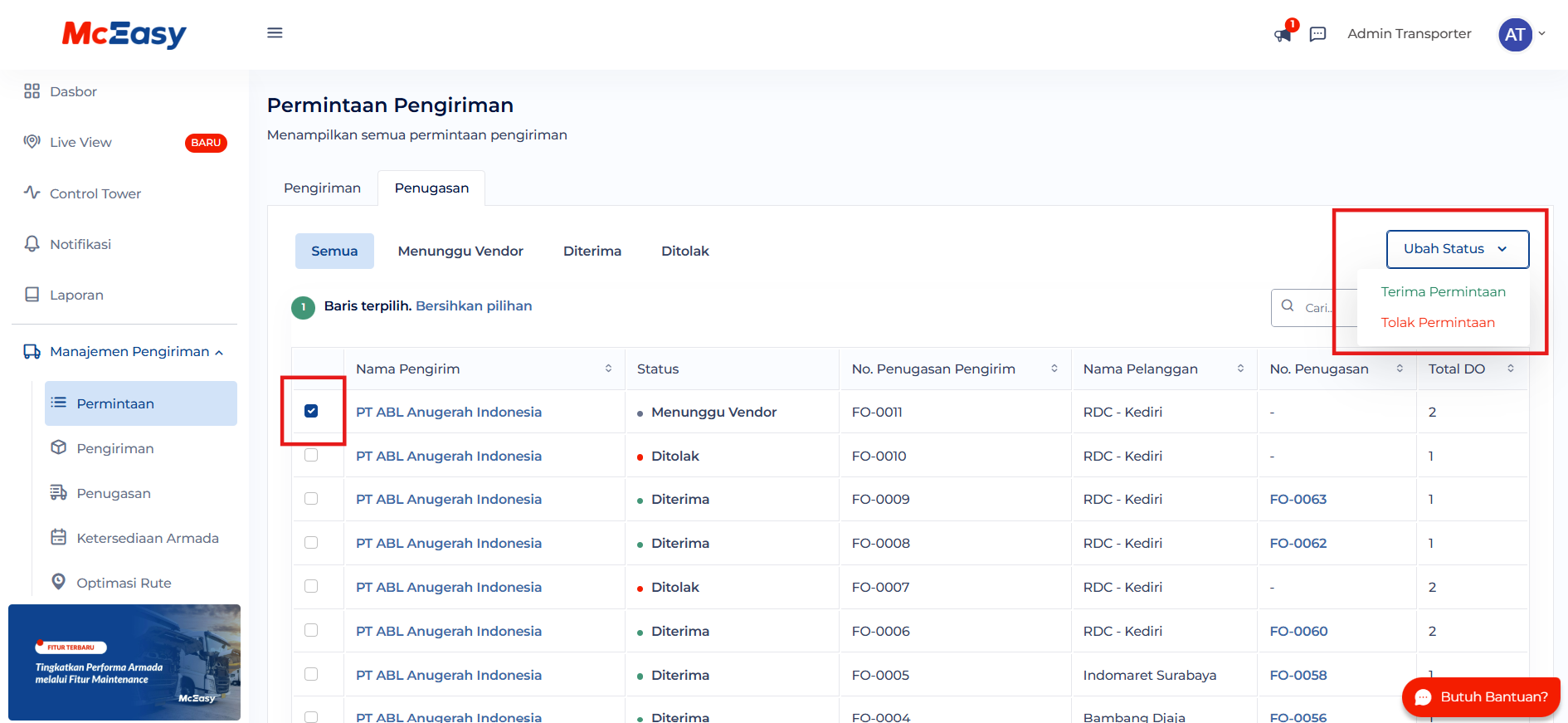
5. Jika pengguna memilih Terima Permintaan, akan muncul pop up konfirmasi, pilih Ya, Terima
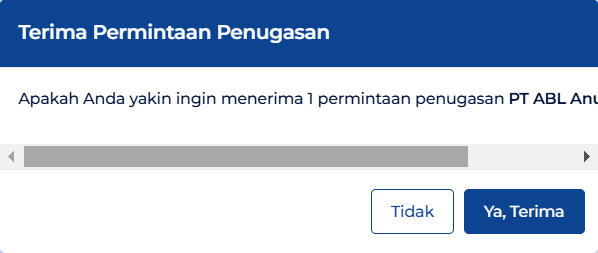
Jika pengguna memilih Tolak Permintaan, maka akan muncul pop up dan pengguna perlu mengisi Alasan Penolakan

6. Selanjutnya, buka menu Manajemen Pengiriman, lalu Penugasan. Pilih tab Dengan DO
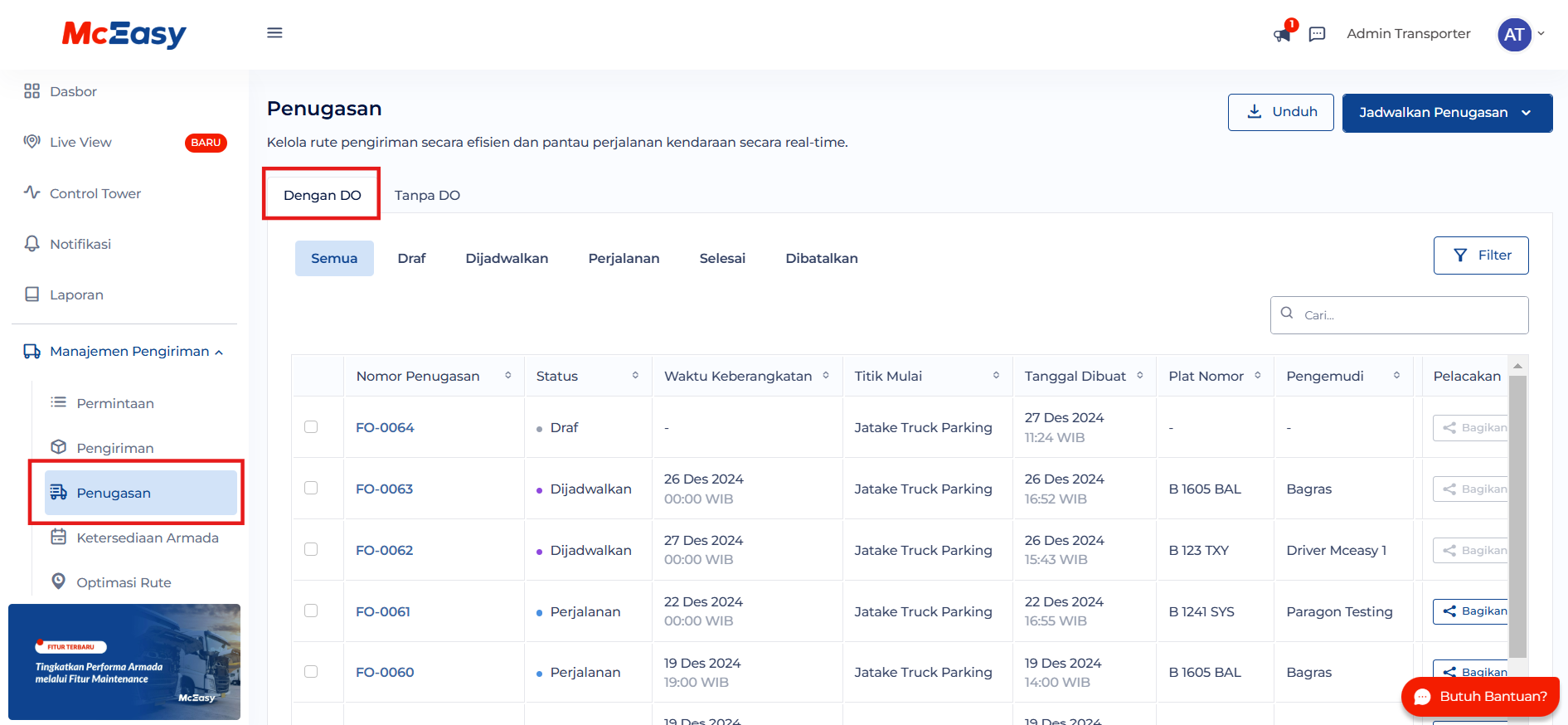
7. Penugasan yang sudah di terima akan masuk ke menu ini dengan status Draf. Klik Nomor Penugasan terkait
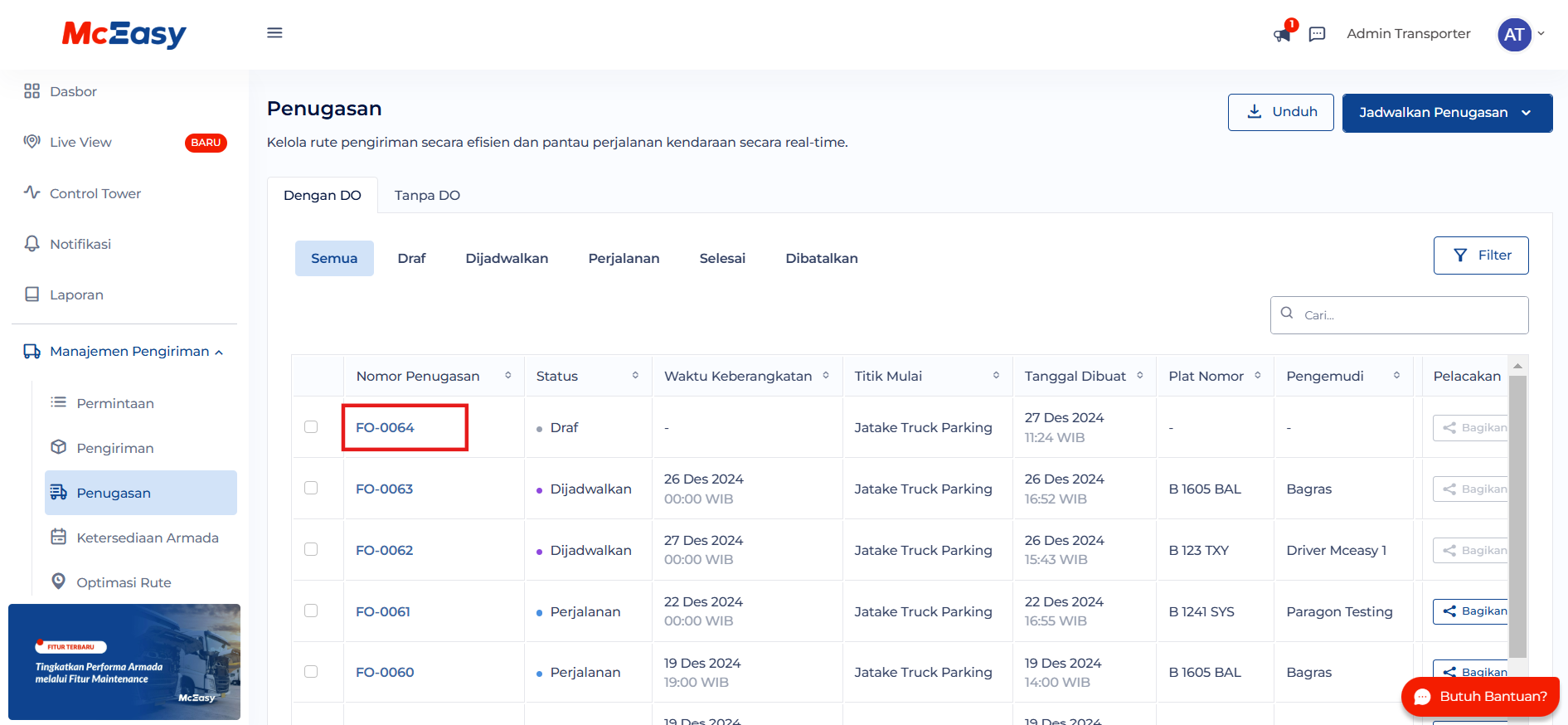
8. Pengguna sebagai vendor memasukkan rencana Waktu Keberangkatan, Titik Mulai, Titik Akhir, Plat Nomor, dan Pengemudi. Pengguna tidak dapat menambahkan pengiriman/DO karena DO sudah disesuaikan dengan kebutuhan business owner.
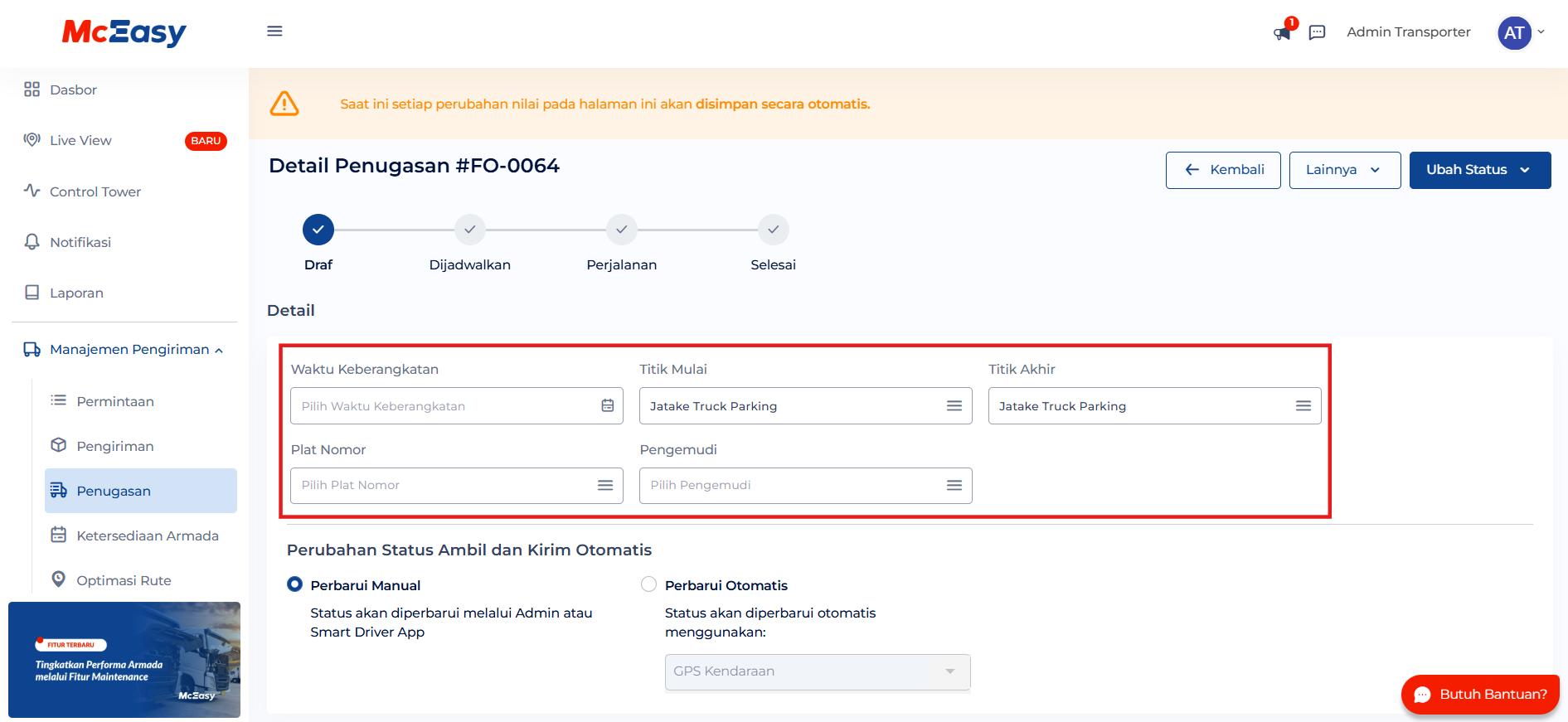
9. Pilih perubahan status penugasan berdasarkan Perbarui Manual atau Perbarui Otomatis
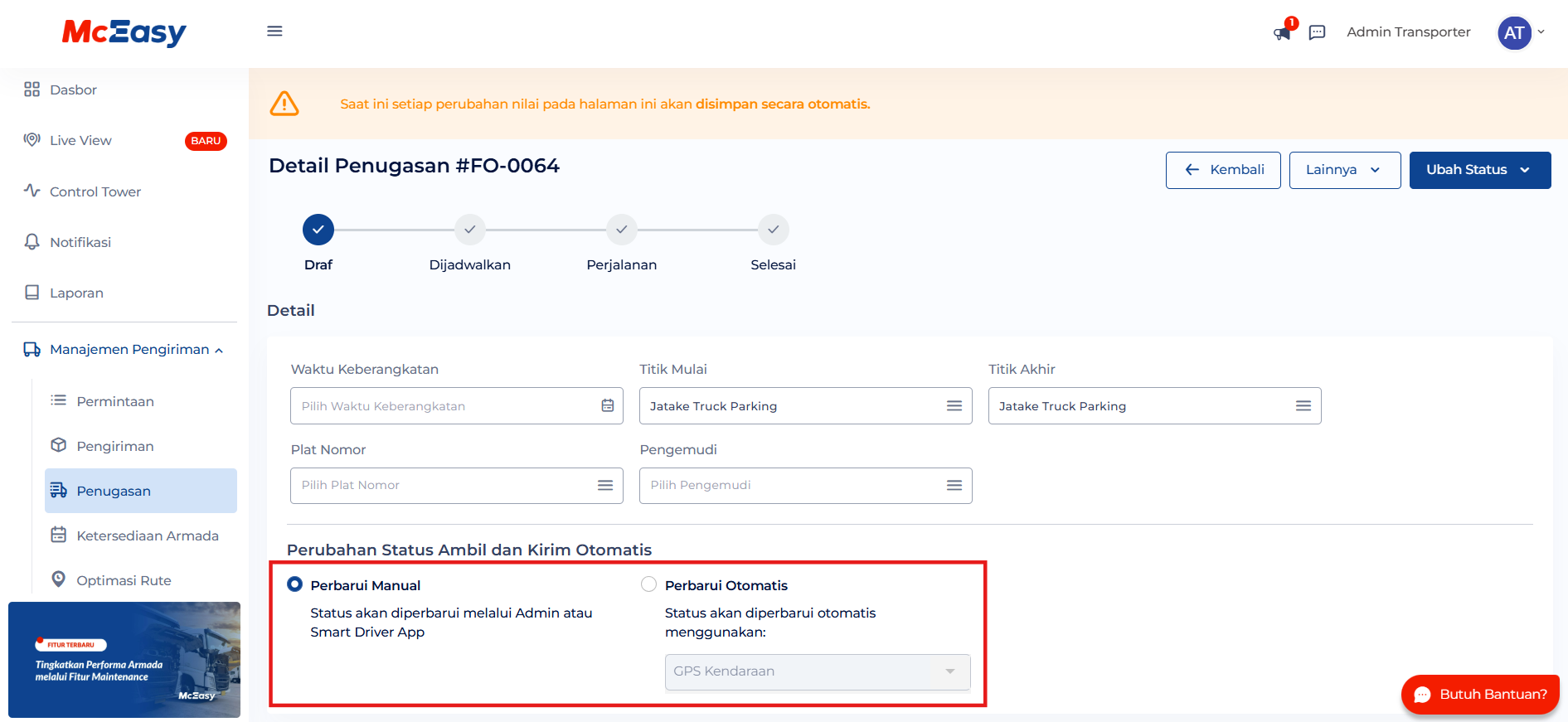
10. Klik Ubah Status, lalu pilih Dijadwalkan
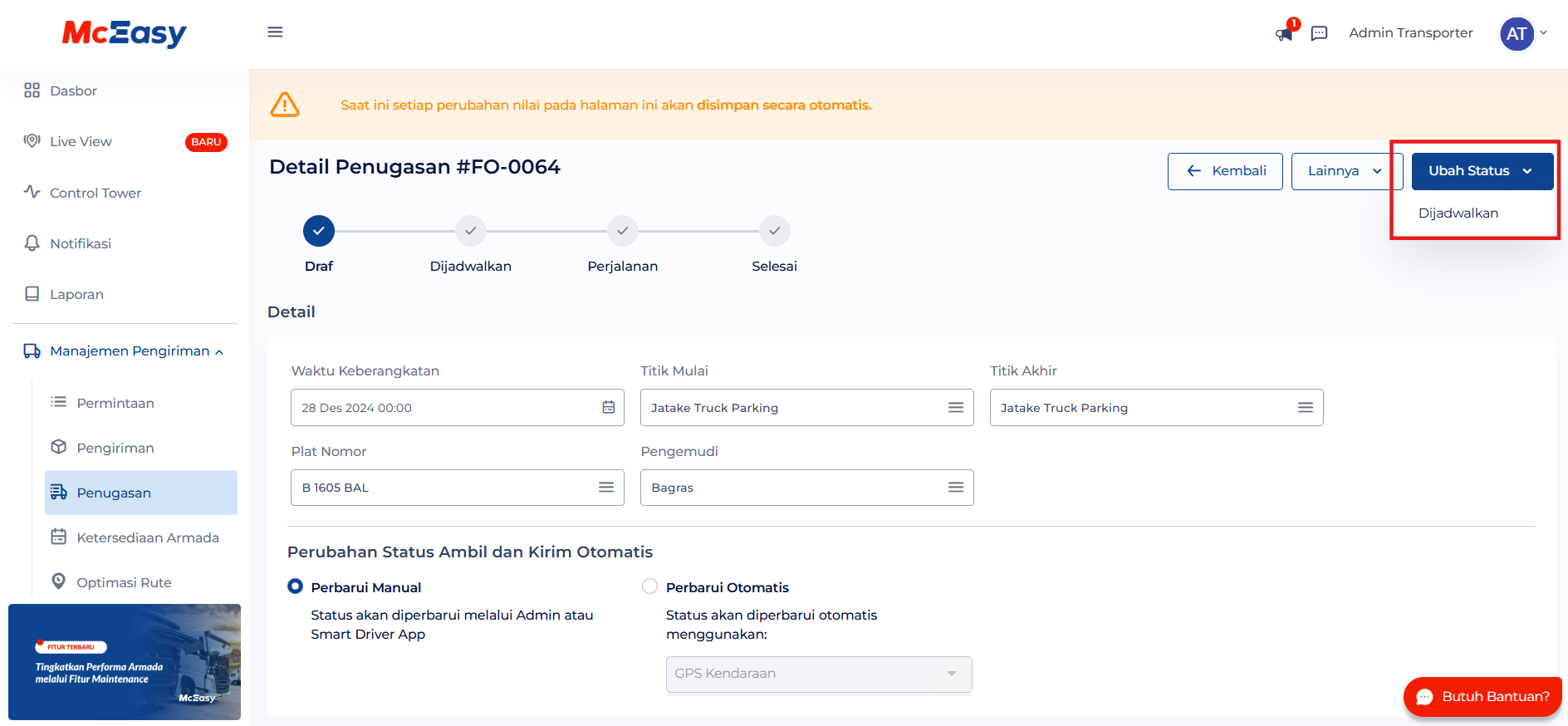
11. Muncul pop up konfirmasi, pilih Ya
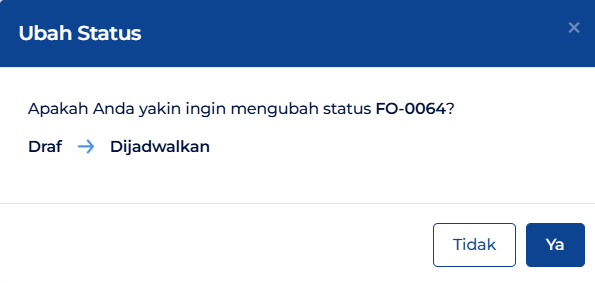
12. Status penugasan akan berubah menjadi “Dijadwalkan”